「noindexタグによって除外されました」とは?原因と対処法
更新日:2024年02月16日
「noindexタグによって除外されました」というカバレッジレポート。
Googleサーチコンソールで「除外」になると不安になりますよね。この記事では「noindexタグによって除外されました」と表示される原因と対処法をご紹介します。
>>Web担当者のための「Google Search Console入門書」をダウンロードする
「noindexタグによって除外されました」の意味
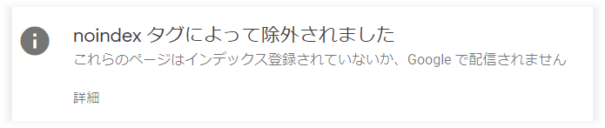
noindexタグとは、ページを検索エンジンのインデックスから除外するためのタグ。
インデックスから除外する、つまりGoogleの検索結果に表示したくないページですね。404や問い合わせ完了ページなど、ユーザーにとって必要かつ検索ニーズがないページにはnoindexタグを記述します。
「noindexタグによって除外されました」ということは、Googleのクローラーがインデックス登録しようとして対象ページを読み取った際にnoindexタグを見つけ、インデックス登録対象から除外したことを意味しています。
このようなページをURL検査にかけると、「インデックス登録を許可?」の項目には「いいえ、'robots' メタタグで 'noindex' が検出されました」と表示されます。
どのような場合に「noindexタグによって除外されました」となるのか?
noindexタグによって除外されるのは、前述の通りGoogleのクローラーがnoindexタグを見つけた場合で、以下の条件が揃った場合に起こります。
- 対象ページにnoindexタグが記述されている
- 対象ページをGoogleのクローラーが読み取れる
クローラーをブロックしている場合はnoindexタグが読み取れないため、この2つの条件が揃っていることがわかります。
>>Web担当者のための「Google Search Console入門書」をダウンロードする
「noindexタグによって除外されました」の対処法
以上から、前述した2つの条件が揃わなければ「noindexタグによって除外されました」の表示は消えると考えられますが、どのような対処が適切なのでしょうか?
除外されることはエラーではない
今回のケースでは、カバレッジレポートのステータスが「除外」となっています。「エラー」ではなく、あくまでも「除外」です。
エラーではないため、必ずしも対処が必要となるものではなく、対象URLがインデックス登録される必要のないページであれば対処は不要です。
除外されたURLを確認する方法
まずGoogle Search Consoleのメニュー「インデックス」内にある「カバレッジ」から詳細を表示させます。
次に詳細の「noindexタグによって除外されました」と表示されている行をクリックすると、除外されたURLをご確認いただけます。
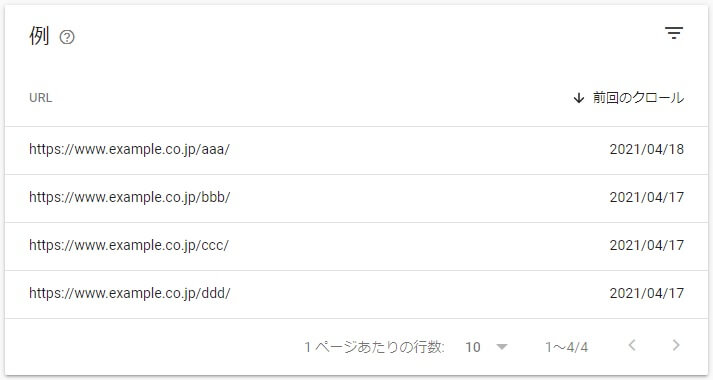
万が一Googleの検索結果へ表示したいページがここに含まれている場合は、noindexタグを削除してインデックス登録させましょう。ページ自体は必要で、Googleの検索結果に表示したくないページであれば正常です。
では、どのようなページをnoindexタグで除外すると良いのでしょうか?
noindexタグで除外するページ例
意図的にnoindexタグで除外するページには、インデックス登録させたくない理由があります。よくあるnoindexタグの活用例を見てみましょう。
お問い合わせフォームなどの完了ページ
お問い合わせフォームのように、検索結果からユーザーが直接アクセスする必要がないページはnoindexタグで除外します。フォームの中でも資料請求のような、完了ページに限定コンテンツを置いている場合は特に検索結果への表示が望ましくありません。
コンテンツが類似するページ
Webサイトの構成上、複数のページが内容の類似した重複コンテンツになるケースがあります。例えば、コンテンツが同じで複数の異なる URLを持つページが存在するWebサイト。
店舗ページのURLが「https://www.example.co.jp/aaa/」で、エリア検索から店舗ページへ遷移するとURLが「https://www.example.co.jp/aaa/?=tokyo」になるWebサイトの場合、2つ以上のURLが同じコンテンツを持つことになりますね。
そこで「https://www.example.co.jp/aaa/」以外のURLをnoindexタグで制御するケースがあります。
しかし、このケースではnoindexタグによるインデックス除外が適切な対処ではないため注意が必要です。なぜならGoogleは重複コンテンツに対して、noindexではなくcanonicalを推奨しているからです。
タグやカテゴリ一覧ページ
複数ページの中からタグやカテゴリに該当するページの一覧を表示させるケースです。
例えば、現在ご覧になられている当記事は「SEO」カテゴリに該当するため、「SEO」カテゴリ一覧ページに表示されます。同時に、すべての記事一覧ページにも表示されるため、同じコンテンツが複数の一覧ページへ表示される状態ですね。
ただ、先ほどの店舗ページを例に挙げた重複コンテンツのような複数URLに同じコンテンツを持たせる形ではなく、あくまでもコンテンツの一部が重複しているだけのためnoindexで除外するケースが多いです。
一方で、noindexで除外する必要はないという考え方もできるため、ここは判断が分かれるところ。
エラーページ
Webサイト内の存在しないURLへユーザーがアクセスした際に表示させる404ページ。
ユーザーに対して該当ページがないことを伝え、他のページへ遷移する導線を用意するために必要なページですが、検索結果に表示させる必要はありませんのでnoindexで除外します。
除外されずにインデックス登録させる方法
除外されたURLを確認し、インデックス登録させたいページが除外されていた場合は適切な対処が必要です。
意図していないページで「noindexタグによって除外されました」となる場合、その原因はnoindexタグの記述。ソースコードを直接修正できる場合はnoindexタグを削除しましょう。
WordPressでプラグインを使用している場合は以下の記事も参考にしてみてください。
Google検索セントラルではnoindexタグに関して次のように説明されています。
検索結果でこのページを表示しません。このディレクティブが指定されていない場合、ページがインデックスに登録され、検索結果に表示されます。
上記ルールに基づき、noindexタグを削除するとGoogleのクローラーが検知した際にインデックス登録がおこなわれます。すぐにインデックス登録させたい場合はGoogle Search Consoleの「URL検査」から対象ページのURLを検査し、「インデックス登録をリクエスト」をクリックしましょう。
ここでできるのはあくまでもリクエストで、その後インデックスされるかどうかはGoogleの判断に委ねることになります。
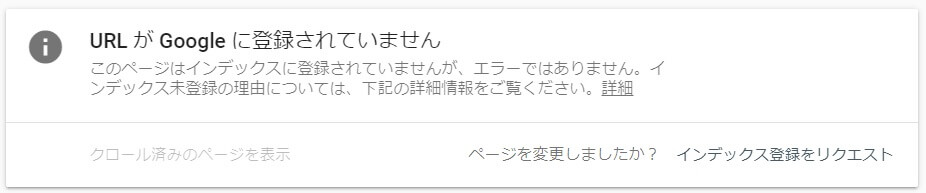
まとめ
今回は「noindexタグによって除外されました」のカバレッジレポートについて、原因と対処法をご紹介しました。
除外されても慌てる必要はなく、インデックス登録が不要のページはこれが正常の状態です。Google Search Consoleではさまざまな情報が得られるため、有効活用して適切に対処し、内部SEOを強化していきましょう。
Google Search Consoleのエラーに対処するなどの内部SEO対策は、集客の土台となるWebサイトの効果的なSEO強化施策です。
「Google Search Console入門書」では、はじめてGoogle Search Consoleを使う方向けの解説に無料で公開しています。ぜひ資料を参考にサイト強化を図りましょう。
Web担当者がSEOで失敗しないための
サーチコンソール活用法

SEOで失敗して後悔しないためには”守りのSEO”が重要です。
そこで活用したいのがGoogle Search Console。
無料でダウンロードいただける本資料ではアカウント開設から活用法まで解説し、BIGキーワードをはじめ、様々なWebマーケティングジャンルで上位表示させてきた弊社でもフル活用しているGoogle Search Consoleの機能をご紹介しています。
▼本資料に掲載されている内容の一例は・・・
・サーチコンソールの登録方法
・最初に活用するべき機能とは?
・ページが検索結果に表示されない時の対処法
・放置厳禁!Googleからのメッセージと考え方とは?
・様々なメニューに実装されている機能
まだ利用されていない方も、十分に活用できていない方も、ぜひSEO対策にご活用ください。